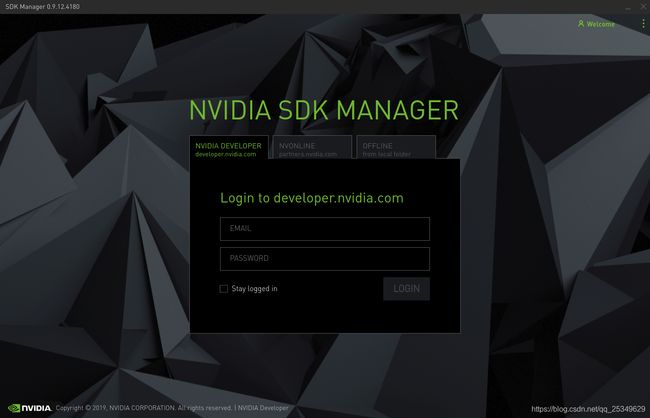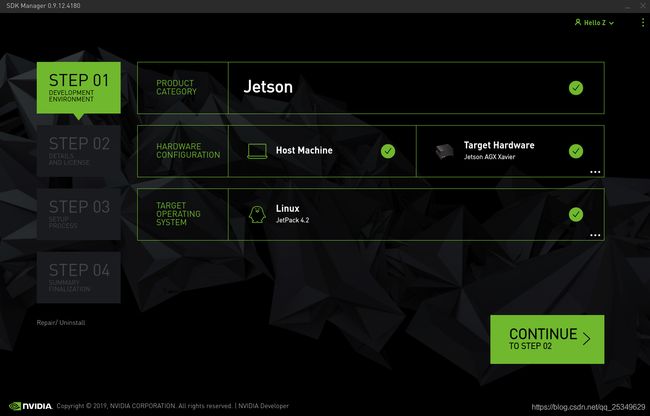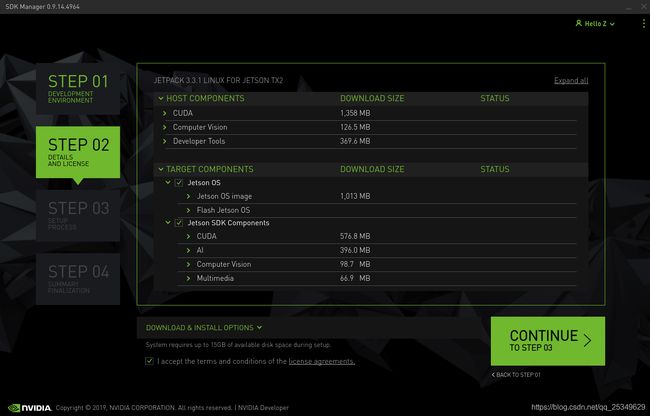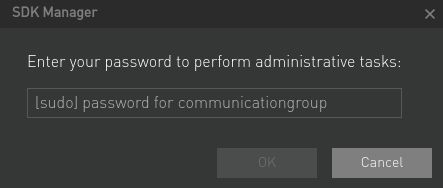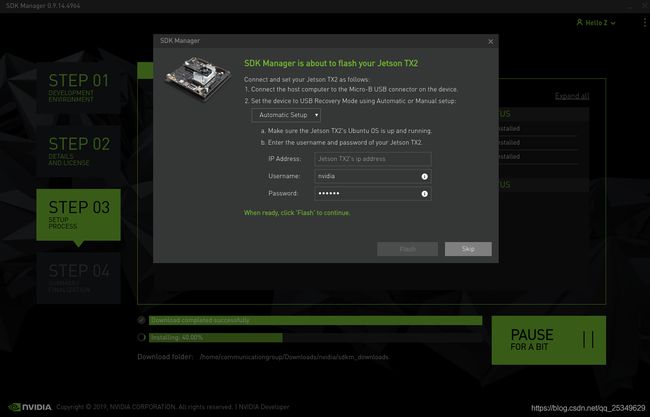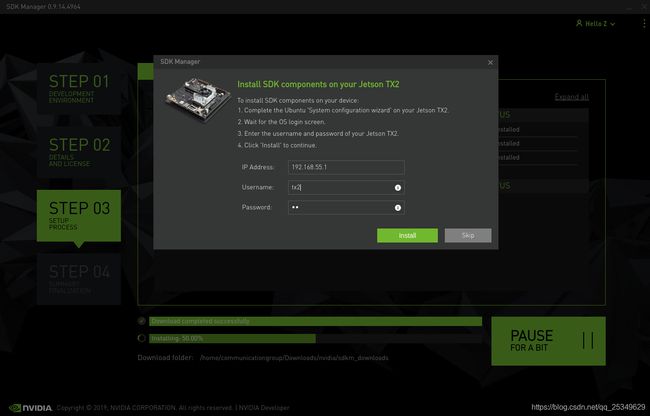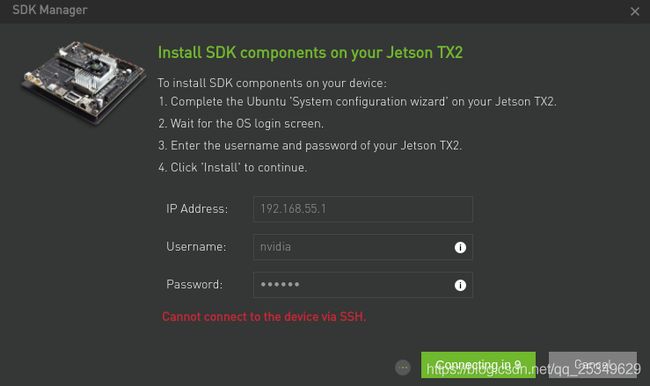TX2刷机教程(JetPack 3.3.1)
1. 下载SDK Manager( JetPack 3.3.1)
下载链接:https://developer.nvidia.com/embedded/jetpack-3_3_1
页面如下所示,点击Download SDK Manager
下载文件为 sdkmanager_0.9.12-4180_amd64.deb
2. 安装SDK Manager
打开终端,进入sdkmanager_0.9.12-4180_amd64.deb文件所在目录,然后安装
cd Downloads/
sudo apt install ./sdkmanager_0.9.12-4180_amd64.deb 3. 打开SDK Manager
终端输入
sdkmanager 打开界面如下
此处需要登录NVIDIA developer账户,没有的可以用邮箱注册。登录成功的界面如下
Target Hardware选择TX2,target os 选择JetPack 3.3.1。如下图所示,如果遇到只能选择JetPack4.2,其他JetPack版本不可选,对SDK Manager升级后,可以解决该问题,一般初次启动软件会自动弹出需要升级的界面,接受升级即可。
升级时,需要在下面弹窗中输入密码,即终端sudo的密码
升级完成后,左上角版本已经由之前的0.9.14.4180变成了0.9.14.4964,然后发现所有JetPack版本都可选了。
选择TX2和JetPack3.3.1后,点击continue to step 02
为了进入下一步,我不得不选择接受条款,然后点击continue to step 03,然后在弹窗中输入密码。
SDK Manager会开始下载系统文件以及一些支持包,此时可以看看CUDA版本为9.0,opencv为3.3.1,OS版本为28.3.1
然后等待下载完成,此过程可能是漫长的,也可能会遇到下载失败的情况,反复下载,总有一天能下载完成。来一张CUDA下载失败的图
一上午过去了,我终于完全下载成功。。。
4 刷机
用那根黑色的带绿色萌萌图标的USB线连接TX2和host主机。
如果TX2之前刷机过,选择automatic setup就可以,不行的话就手动设置到recovery 模式,即先按PWR键开机,然后按住REC键不放,再按一下RST键,两秒后松开REC键。
若进入recovery模式,在host主机打开终端,输入lsusb命令,查看是否有NVidia Corp. 有的话说明进入recovery模式,可以进行下一步操作了。
由于我之前刷机过,因此选择automatic setup,直接输入TX2的用户名和密码,点击Flash就可以开始刷机了。注意,TX2应处于开机状态,再进行刷机操作。IP为192.168.55.1
等待... SDK Manager大概是这样的,连接TX2的屏幕会黑。
五分钟之后(或许更久吧),连接TX2的屏幕亮了,TX2会启动Ubuntu16.04,SDK Manager的installing进度条变成50%,并弹出窗口,这时只是完成了Ubuntu16.04的安装,其他CUDA、opencv什么的还没安装到TX2上。
这个时候,只需要安装Ubuntu的小伙伴就可以结束了,还需要安装CUDA等组件的小伙伴还需要继续。
在SDK Manager 弹出的窗口中 用户名输入 nvidia 密码也是 nvidia (刷这个3.3.1版本默认就是这个,要是刷JetPack4.2,需要在前面Ubuntu安装过程中选择语言、时区、设定用户名和密码等操作,并在该步输入你设定的账户和密码)
然后我遇到问题了
我在TX2上查看ip时,l4tbr0(即那根黑色USB线) 的IP就是192.168.55.1, 我在host主机确ping不通192.168.55.1
这个时候我的解决办法是,将TX2和host主机连在同一个路由器上(可以wifi连接),然后在TX2打开终端,输入ifconfig查看TX2的IP地址,比如我的是 wlan0 192.168.1.111 ,把SDK Manager中 IP改成 192.168.1.111 然后再点击install就可以了,继续等待,直到完成。。。